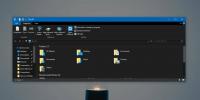Как изменить громкость микрофона в Windows 10
Клавиши громкости на клавиатуре предназначены для динамиков на вашем компьютере. Фактически, все регуляторы громкости, которые легко доступны в вашей системе, предназначены для ваших динамиков. То же самое касается кнопки отключения звука. ПК не имеет только устройства вывода звука, то есть динамиков, у него также есть устройство ввода, то есть микрофон, и нет простых, прямых способов управления им. Если вы обнаружили, что в последнее время вы часто общаетесь в видеочате или вам часто приходится присоединяться к аудиовызовам, возможно, вы ищете способ отключить микрофон или изменить его громкость.
Изменить громкость микрофона
Есть несколько способов изменить громкость микрофона, некоторые удобны в использовании, другие нет.
Настройки приложения - Звук
Вы можете установить громкость микрофона в приложении «Настройки».
- Открыть настройки приложение.
- Перейти к Система> Звук.
- Прокрутите вниз до вход и нажмите Свойства устройства.
- На Свойства устройства На экране вы увидите слайдер громкости. Используйте его, чтобы установить громкость.
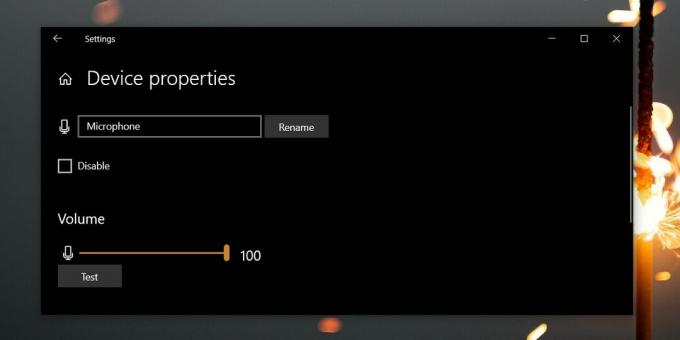
Панель управления - Настройки звука
Панель управления также позволяет вам изменить громкость вашего микрофона.
- открыто Панель управления.
- Перейти к Оборудование и звук и выберите Звук.
- Перейти к Вкладка записии дважды щелкните по вашему микрофону.
- В открывшемся окне перейдите к Вкладка Уровни.
- Использовать Слайдер микрофон установить громкость.

Приложение для управления звуком
Некоторые ноутбуки / ПК поставляются с приложениями, установленными производителем для управления громкостью. У Dell и HP есть такие приложения на своих ноутбуках.
- Открыть приложение громкости выполнив поиск в Windows Search или в разделе «Оборудование и звук на панели управления».
- Перейти к Настройки микрофона и там должен быть регулятор громкости. Используйте его для изменения громкости подключенного устройства.

Объем приложения
Приложения, которые работают с микрофоном, например, Skype или Audacity, имеют свои собственные настройки для устройств ввода и вывода звука. Если вы хотите контролировать громкость микрофона в приложении, откройте его настройки. Посмотрите на настройки звука, где вы можете выбрать устройство ввода, и там должен быть ползунок регулировки громкости.
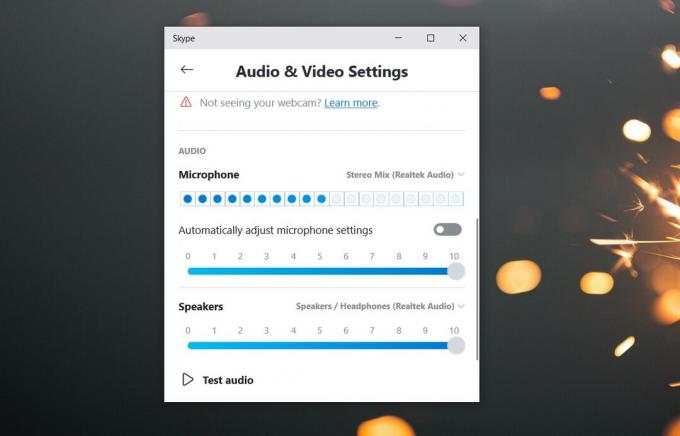
Отключить микрофон
Все вышеперечисленные параметры позволяют изменять громкость микрофона, но, если вы хотите быстро отключить или включить звук, используйте MicMute. Это бесплатное приложение, которое вы можете настроить на использование сочетания клавиш для быстрого отключения и включения микрофона. Вы можете прочитать о том, как работает приложение и как настроить это здесь.
Поиск
Недавние Посты
Как исправить черный текст в адресной строке File Explorer в темном режиме Windows 10
Кто-то должен сказать Microsoft, что вы не должны исправлять то, чт...
Твикер правой кнопкой мыши увеличивает функциональность контекстного меню Windows
Всякий раз, когда мы сталкиваемся с ситуацией, когда ограничения оп...
FlashNote: быстрая и простая утилита для создания заметок для Windows
Недавно мы рассмотрели довольно много приложений для создания замет...